许多类在使用配置对象创建(实例化)类时都有快捷名称。快捷名称被称为 别名(如果类扩展了 Ext.Component,则称为 xtype)。别名/xtype 在适用类的类名旁边列出,以便快速参考。
框架类或其成员可以指定为 private 或 protected。否则,类/成员为 public。Public、protected 和 private 是访问描述符,用于传达类或类成员应如何以及何时使用。
Public 类和类成员可供任何其他类或应用程序代码使用,并且在主要产品版本中可以作为稳定且持久的内容依赖。Public 类和成员可以通过子类安全地扩展。
Protected 类成员是稳定的 public 成员,旨在由拥有类或其子类使用。Protected 成员可以通过子类安全地扩展。
Private 类和类成员在框架内部使用,不供应用程序开发人员使用。Private 类和成员可能会在任何时候更改或从框架中省略,恕不另行通知,并且不应在应用程序逻辑中依赖它们。
static 标签。*请参阅下面的静态。下面是一个类成员示例,我们可以对其进行剖析,以显示类成员的语法(在本例中是从 Ext.button.Button 类查看的 lookupComponent 方法)。
让我们看看成员行的每个部分
lookupComponent)( item ))Ext.Component)。对于不返回除 undefined 之外任何内容的方法,可以省略此项,或者可以显示为由正斜杠 / 分隔的多个可能值,表示返回的内容可能取决于方法调用的结果(即,如果 get 方法调用成功,则方法可能返回 Component,如果失败,则返回 false,这将显示为 Ext.Component/Boolean)。PROTECTED - 请参阅下面的标志部分)Ext.container.Container)。如果成员来自当前类,则源类将显示为蓝色链接;如果成员从祖先类或混入类继承,则显示为灰色。view source)item : Object)。undefined 之外的值,则“返回”部分将注明返回的类或对象类型以及描述(示例中为 Ext.Component)Available since 3.4.0 - 示例中未显示),紧接在成员描述之后Defaults to: false)API 文档使用许多标志来进一步沟通类成员的功能和意图。标签可以用文本标签、缩写或图标表示。
classInstance.method1().method2().etc();false,则标记为可阻止的事件将不会触发- 表示框架类
- Singleton 框架类。*有关更多信息,请参阅 singleton 标志
- 组件类型框架类(Ext JS 框架中扩展 Ext.Component 的任何类)
- 表示当前查看的版本中新的类、成员或指南
- 表示 config 类型的类成员
- 表示 property 类型的类成员
- 表示 method 类型的类成员
- 表示 event 类型的类成员
- 表示 theme variable 类型的类成员
- 表示 theme mixin 类型的类成员
- 表示当前查看的版本中新的类、成员或指南
在 API 文档页面上的类名正下方是一行按钮,对应于当前类拥有的成员类型。每个按钮显示按类型划分的成员计数(此计数在应用过滤器后会更新)。单击按钮将导航到该成员部分。将鼠标悬停在成员类型按钮上将显示该类型的所有成员的弹出菜单,以便快速导航。
与类配置选项相关的 Getter 和 Setter 方法将显示在方法部分以及 API 文档和成员类型菜单的配置部分中,就在它们所作用的配置下方。Getter 和 Setter 方法文档将在配置行中找到,以便于参考。
您的页面历史记录保存在本地存储中,并显示在顶部标题栏正下方(使用可用空间)。默认情况下,显示的唯一搜索结果是与您当前查看的产品/版本匹配的页面。您可以通过单击历史记录栏右侧的 按钮并选择“全部”单选选项来展开显示的内容。这将显示所有产品/版本历史记录栏中的所有最近访问的页面。
在历史记录配置菜单中,您还将看到最近访问页面的列表。结果按“当前产品/版本”和“全部”单选选项进行过滤。单击 按钮将清除历史记录栏以及本地存储中保存的历史记录。
如果在历史记录配置菜单中选择了“全部”,“在历史记录栏中显示产品详细信息”的复选框选项将启用。选中后,每个历史页面的产品/版本将在历史记录栏中的页面名称旁边显示。将光标悬停在历史记录栏中的页面名称上也会将产品/版本显示为工具提示。
可以使用页面顶部的搜索字段搜索 API 文档和指南。
在 API 文档页面上,还有一个过滤器输入字段,该字段使用过滤器字符串过滤成员行。除了按字符串过滤外,您还可以按访问级别、继承和只读过滤类成员。这是通过使用页面顶部的复选框完成的。
API 类导航树底部的复选框过滤类列表以包含或排除私有类。
单击空的搜索字段将显示您最近 10 次搜索,以便快速导航。
每个 API 文档页面(JavaScript 原始类型页面除外)都有一个与该类相关的元数据菜单视图。此元数据视图将具有以下一项或多项
Ext.button.Button 类具有 Ext.Button 的备用类名称)。备用类名称通常为了向后兼容性而维护。可运行的示例 (Fiddles) 默认在页面上展开。您可以使用代码块左上角的箭头单独折叠和展开示例代码块。您还可以使用页面右上角的切换按钮切换所有示例的折叠状态。切换所有状态将在页面加载之间记住。
类成员默认在页面上折叠。您可以使用成员行左侧的箭头图标展开和折叠成员,或使用右上角的展开/折叠所有切换按钮全局展开/折叠成员。
在较窄的屏幕或浏览器上查看文档将导致针对较小外形尺寸优化的视图。桌面视图和“移动”视图之间的主要区别在于
可以通过单击 API 文档页面顶部的类名来查看类源代码。可以通过单击成员行右侧的“view source”链接来查看类成员的源代码。
选择一个打包的 GXT 主题或构建您自己的主题。
有关更多信息,请参阅 生成主题。
Sencha 专业服务可以为您构建主题。在此处咨询 专业服务 选项。
默认主题为 Blue。有四个打包的主题可用:Blue、Gray、Neptune 和 Triton。
新增于 GXT 4.0,Triton 主题已使用新的 生成主题 完全生成。
转到 示例页面 并在右上角选择一个主题。
gxt-theme-triton.jar 添加到项目的类路径中。添加 Triton 主题模块继承配置
<inherits name='com.sencha.gxt.theme.triton.Theme' />
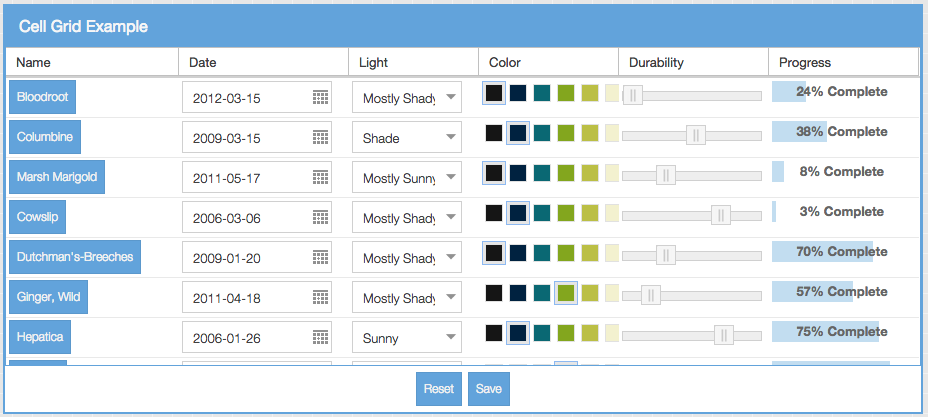
gxt-theme-neptune.jar 添加到项目的类路径中。添加 Neptune 主题模块继承配置
<inherits name='com.sencha.gxt.theme.neptune.Theme' />
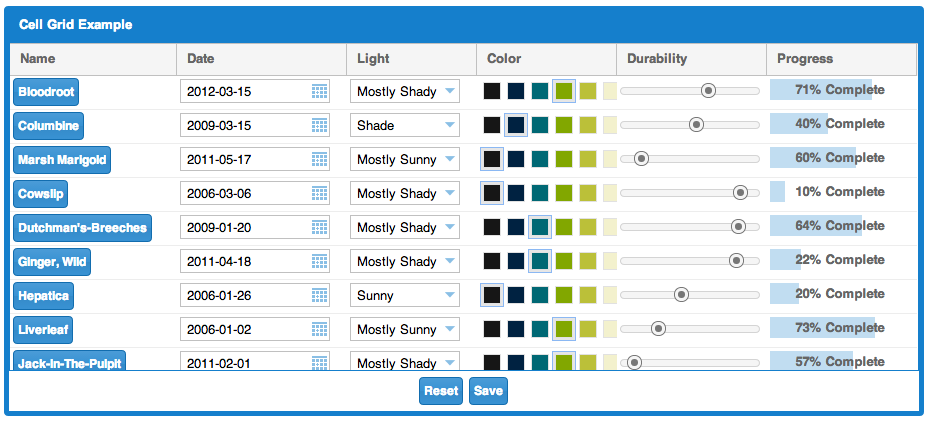
Blue 是默认主题。
Blue 主题模块继承配置
<inherits name='com.sencha.gxt.theme.blue.Blue'/>
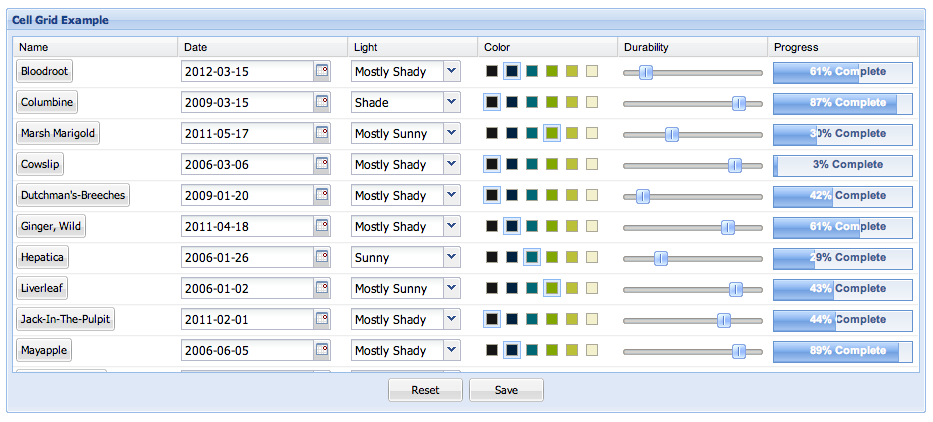
Gray 主题模块继承配置
<inherits name='com.sencha.gxt.theme.gray.Gray' />

在 GWT 项目模块中使用 Neptune 主题的配置示例
<?xml version="1.0" encoding="UTF-8"?>
<!DOCTYPE module PUBLIC "-//Google Inc.//DTD GWT 2.7.0//EN"
"http://gwtproject.org/doctype/2.7.0/gwt-module.dtd">
<module rename-to='project'>
<!-- Inherit the core Web Toolkit stuff. -->
<inherits name='com.google.gwt.user.User' />
<!-- Other module inherits -->
<inherits name='com.sencha.gxt.ui.GXT' />
<!-- GXT Stylesheet -->
<stylesheet src="reset.css" />
<!-- GXT Theme -->
<!-- <inherits name='com.sencha.gxt.theme.blue.Blue' /> -->
<!-- <inherits name='com.sencha.gxt.theme.gray.Gray' /> -->
<!-- Be sure to include Neptunes gxt-theme-neptune.jar in the classpath -->
<inherits name='com.sencha.gxt.theme.neptune.Theme' />
<!-- Specify the app entry point class. -->
<entry-point class='com.sencha.gxt.project.client.ProjectEntryPoint' />
<!-- Specify the paths for translatable code -->
<source path='client' />
<source path='shared' />
</module>
当使用生成的主题并检测到 IE8、IE9、gecko1_8、safari3 或 safari4 时,将打开切片主题。所有其他主题将使用 CSS3 外观。
在项目 gwt.xml 模块中生成的主题继承之后添加此项。
为所有内容打开切片
这是默认设置。只要它位于模块中的最后位置,它就会覆盖默认切片。此设置将始终为每个浏览器打开 CSS3 外观服务。
为每个浏览器关闭切片并提供 CSS3 外观。
<set-property name="gxt.css3.enabled" value="true" />
为所有内容关闭切片
默认情况下,仅为以下浏览器打开切片:IE8、IE9、gecko1_8、safari3、safari4。但是,如果您将 gxt.css3.enabled 设置为 false,则延迟绑定将为每个浏览器使用切片外观,这意味着新的 Chrome、Safari、Firefox、IE 和 Edge。
为每个浏览器打开切片并提供切片外观。
<set-property name="gxt.css3.enabled" value="false" />
关闭切片外观构建
Themebuilder,关闭切片外观的构建。
将参数 -slicedDisabled true 添加到主题构建器 CLI 配置。
-slicedDisabled true